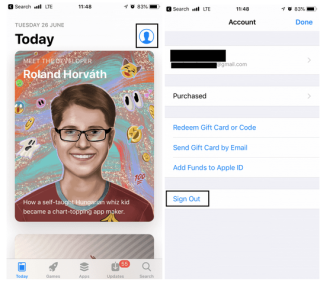Google Play: Kako očistiti povijest preuzimanja aplikacija

Očistite povijest preuzimanja aplikacija na Google Play kako biste dobili novi početak. Evo koraka koje je lako slijediti za početnike.
Popis sadržaja
Zaglavili ste s "Ova aplikacija trenutačno nije dostupna u vašoj zemlji ili regiji" ili "Ova stavka nije dostupna u vašoj zemlji" na iTunes ili Google Play Store?
Bez obzira koji uređaj koristite, primanje ovih poruka obavijesti znači da aplikacija nije dostupna za preuzimanje u vašoj zemlji. Razloga može biti više, poput nepreporučenih usluga ili neodgovarajućeg sustava plaćanja za vašu regiju!
Ako želite preuzeti popularnu aplikaciju za svoj iPhone ili Android, a ona je geo-ograničena, nismo zaboravili na vas. U nastavku ćemo opisati jednostavne metode koje vam mogu pomoći da instalirate aplikacije koje nisu dostupne u vašoj zemlji.
Slijedite ovaj vodič korak po korak za preuzimanje bilo koje aplikacije za iPhone koja nije dostupna u vašoj zemlji. Upute će vam pomoći da ispravite pogrešku "ova aplikacija trenutno nije dostupna".
Korak 1 – Pokrenite App Store. Odjavite se sa svog postojećeg Apple ID-a klikom na ikonu profila u gornjem desnom kutu.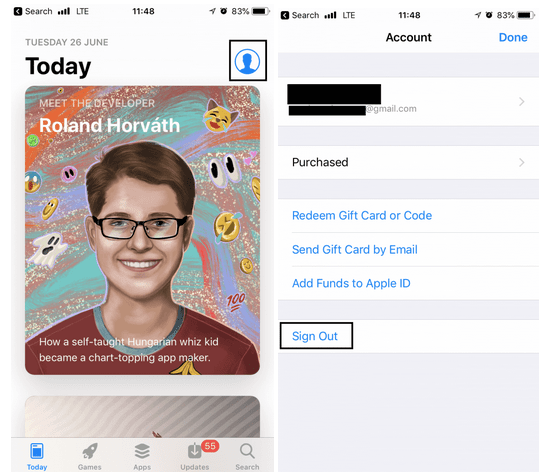
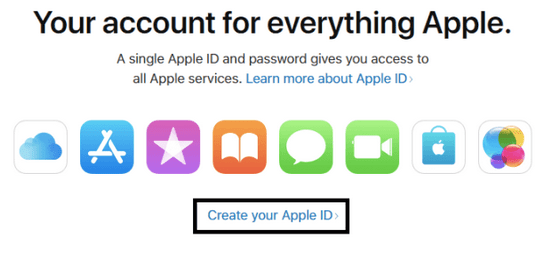
Korak 4 - Pretražujte App Store za aplikaciju koju želite preuzeti. Nakon pretrage, prijavite se s novim Apple ID-om.
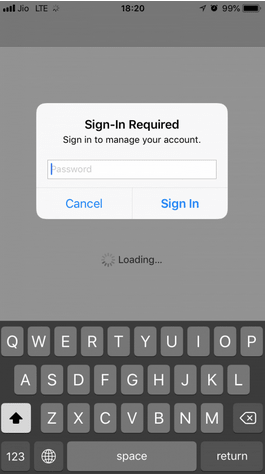
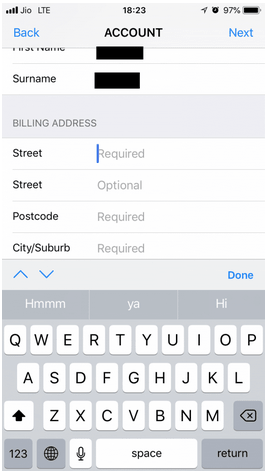
Napomena: Ova metoda omogućuje preuzimanje samo besplatnih aplikacija. Da biste preuzeli plaćene, potrebni su podaci o kreditnoj kartici specifične zemlje.
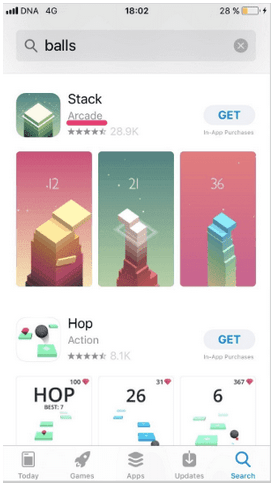
Možete lako prelaziti između više zemalja App Storea bez ponovne izrade Apple ID-a. Pratite sljedeće korake:
1. KORAK – Pokrenite Postavke > iTunes & App Store na iOS uređaju. 2. KORAK – Dodirnite svoj Apple ID > Prikaži Apple ID i prijavite se.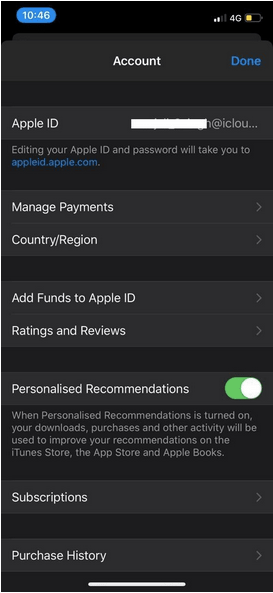
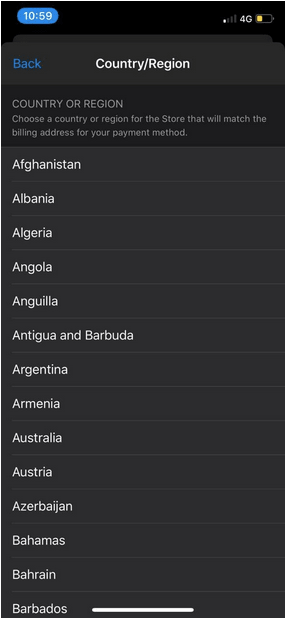
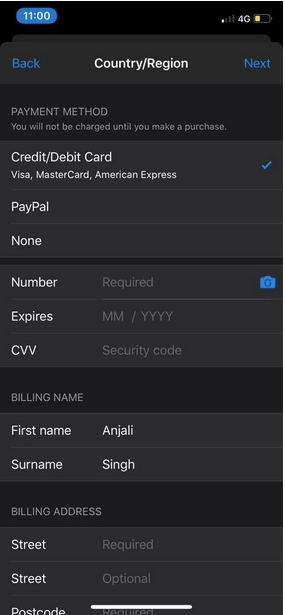
Iako je Google Play Store široka platforma, ponekad možete naići na aplikacije koje nisu dostupne za instalaciju iz trgovine Google Play. No, postoji način da preuzmete geo-ograničene aplikacije:
KORAK 1 – Instalirajte VPN aplikaciju da biste lažirali svoju geo-lokaciju.KORAK 2 - Promijenite lokaciju u zemlju u kojoj je dostupna vaša željena aplikacija, zatim povežite svoj VPN klijent.
KORAK 3 - Izbrišite predmemoriju trgovine Google Play da biste osvježili platformu. Idite na Postavke telefona > Aplikacije i pronađite trgovinu Google Play.
KORAK 4 - Potražite aplikaciju koja nije dostupna u vašoj zemlji, prebacite se na novi račun u trgovini Google Play. KORAK 5 - Instalirajte aplikacije koje nisu dostupne nakon što se uspješno prebacite.
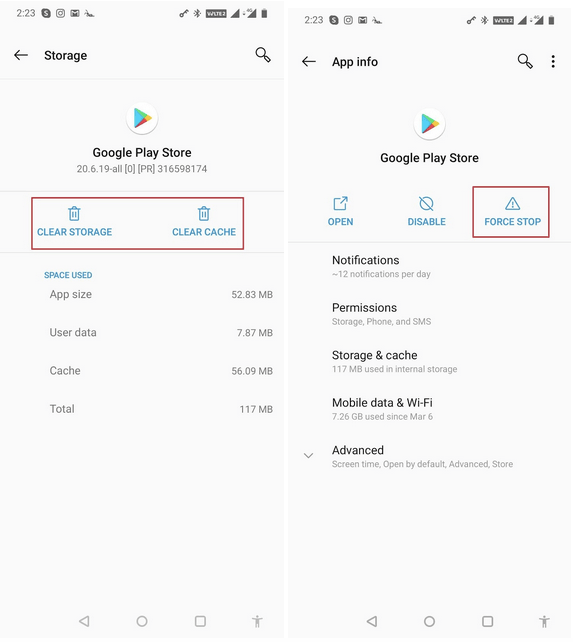
Postoje i druge specifične alternative koje vam mogu pomoći da dobijete geo-blokirane aplikacije:
Koristite Evozi web stranicu za preuzimanje APK datoteka iz trgovine Google Play.
Ovo je popularna platforma za preuzimanje APK paketa koje nisu dostupne u Google Play Storeu. Posjetite APKMirror za više informacija.
Aptoide je alternativa Google Play Storeu koja omogućuje jednostavno pronalaženje geo-zaključanih aplikacija.
Nadamo se da sada možete instalirati geo-ograničene iPhone i Android aplikacije na svoj uređaj! Ako imate dodatnih pitanja, slobodno ih navedite u odjeljku za komentare!
U slučaju problema, kontaktirajte naš tim za podršku na [email protected]
Očistite povijest preuzimanja aplikacija na Google Play kako biste dobili novi početak. Evo koraka koje je lako slijediti za početnike.
Upoznajte se s raznim metodama za preuzimanje i instalaciju aplikacija na Amazon Fire tablet kroz ovaj jednostavni vodič korak-po-korak!
Saznajte kako preuzeti geo-zaključane aplikacije na iPhone i Android. Ovaj vodič će vam pomoći da instalirate aplikacije koje nisu dostupne u vašoj zemlji!
Nakon što rootate svoj Android telefon, imate potpuni pristup sustavu i možete pokretati mnoge vrste aplikacija koje zahtijevaju root pristup.
Tipke na vašem Android telefonu ne služe samo za podešavanje glasnoće ili buđenje zaslona. Uz nekoliko jednostavnih podešavanja, mogu postati prečaci za brzo fotografiranje, preskakanje pjesama, pokretanje aplikacija ili čak aktiviranje značajki za hitne slučajeve.
Ako ste ostavili laptop na poslu i imate hitan izvještaj koji trebate poslati šefu, što biste trebali učiniti? Upotrijebiti svoj pametni telefon. Još sofisticiranije, pretvorite svoj telefon u računalo kako biste lakše obavljali više zadataka istovremeno.
Android 16 ima widgete za zaključani zaslon koje vam omogućuju promjenu zaključanog zaslona po želji, što ga čini mnogo korisnijim.
Android način rada Slika u slici pomoći će vam da smanjite videozapis i gledate ga u načinu rada slika u slici, gledajući videozapis u drugom sučelju kako biste mogli raditi i druge stvari.
Uređivanje videa na Androidu postat će jednostavno zahvaljujući najboljim aplikacijama i softveru za uređivanje videa koje navodimo u ovom članku. Pobrinite se da ćete imati prekrasne, čarobne i elegantne fotografije za dijeljenje s prijateljima na Facebooku ili Instagramu.
Android Debug Bridge (ADB) je moćan i svestran alat koji vam omogućuje mnoge stvari poput pronalaženja logova, instaliranja i deinstaliranja aplikacija, prijenosa datoteka, rootanja i flashanja prilagođenih ROM-ova te stvaranja sigurnosnih kopija uređaja.
S aplikacijama s automatskim klikom. Nećete morati puno raditi prilikom igranja igara, korištenja aplikacija ili zadataka dostupnih na uređaju.
Iako ne postoji čarobno rješenje, male promjene u načinu punjenja, korištenja i pohranjivanja uređaja mogu uvelike usporiti trošenje baterije.
Telefon koji mnogi ljudi trenutno vole je OnePlus 13, jer osim vrhunskog hardvera, posjeduje i značajku koja postoji već desetljećima: infracrveni senzor (IR Blaster).